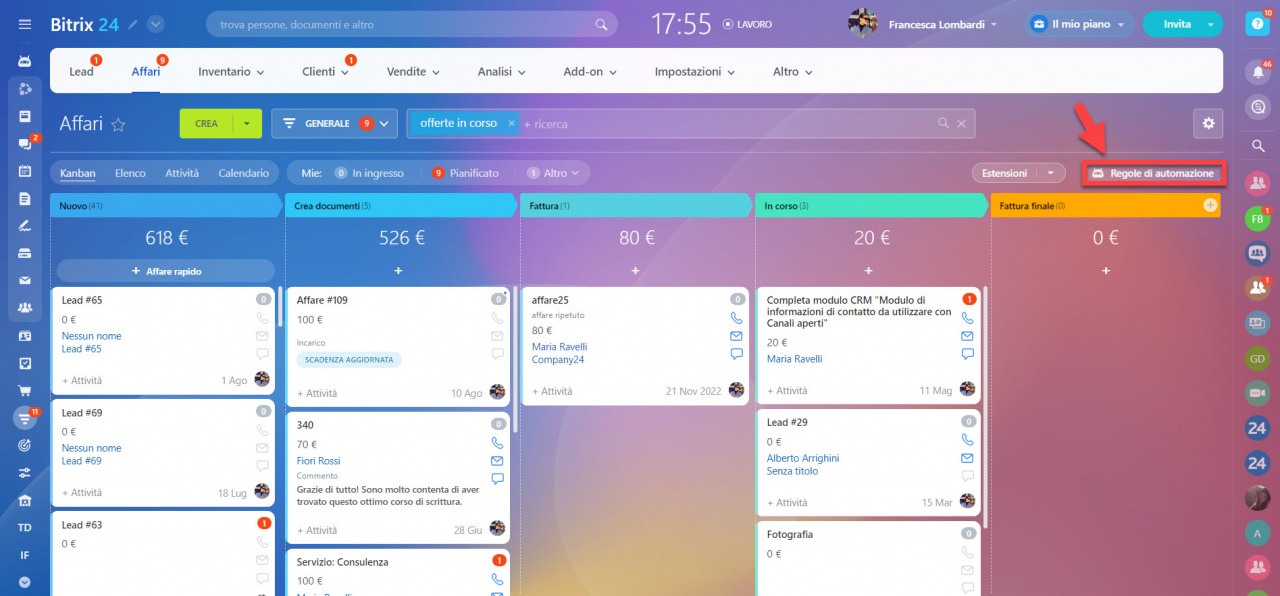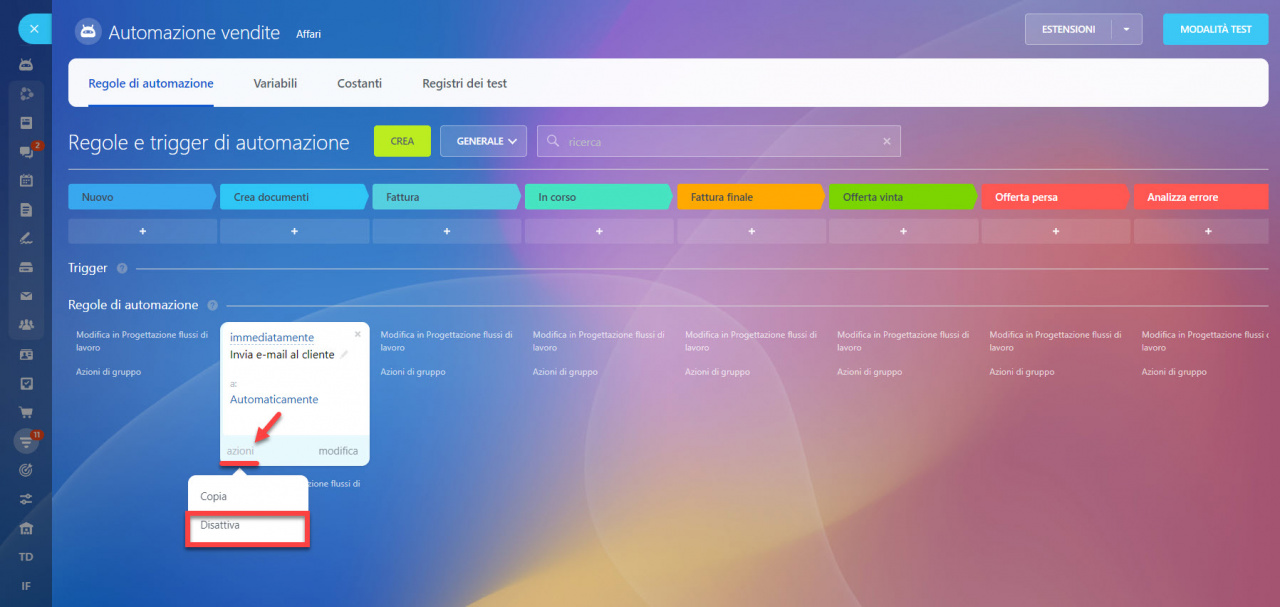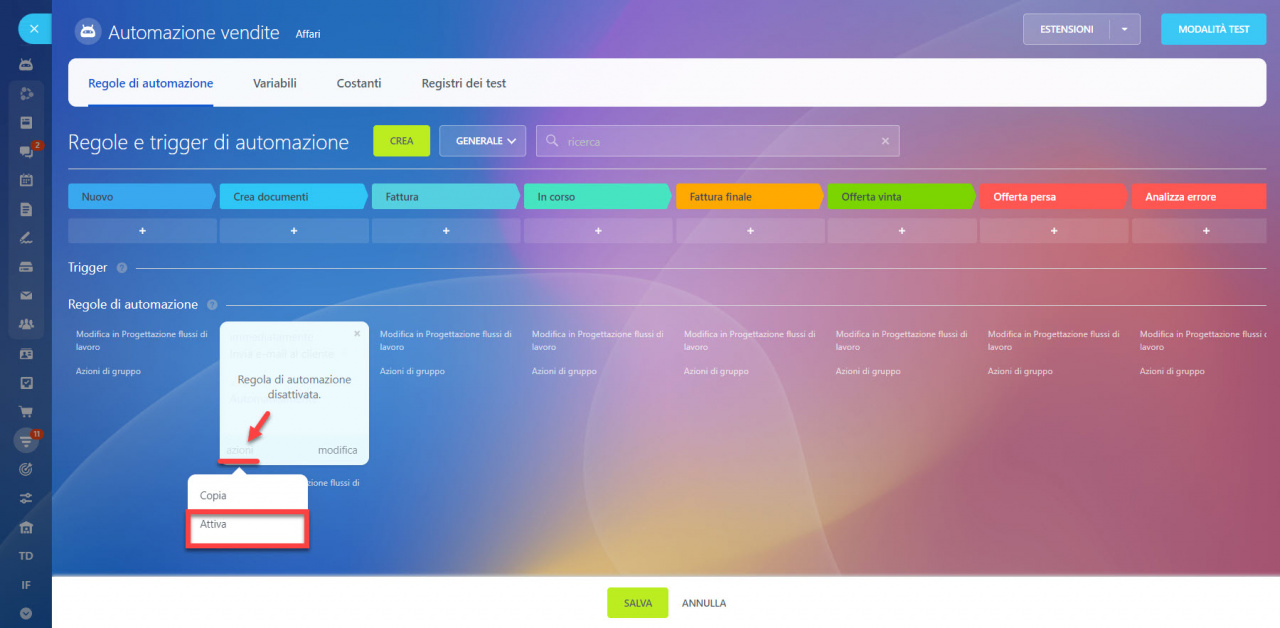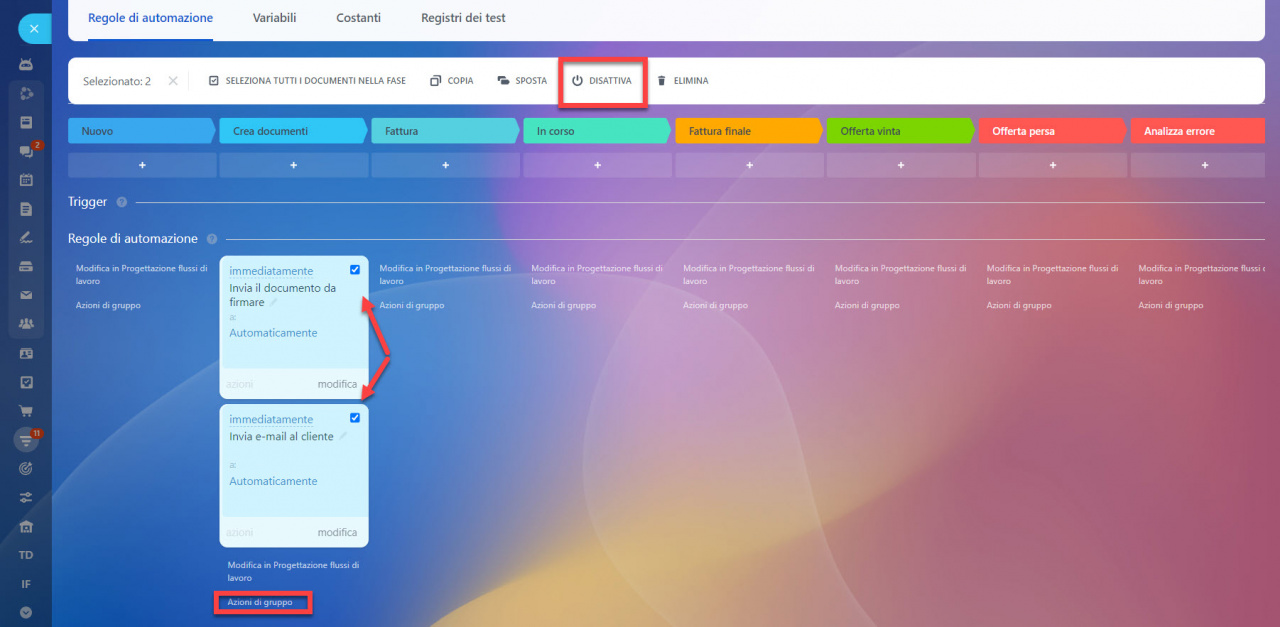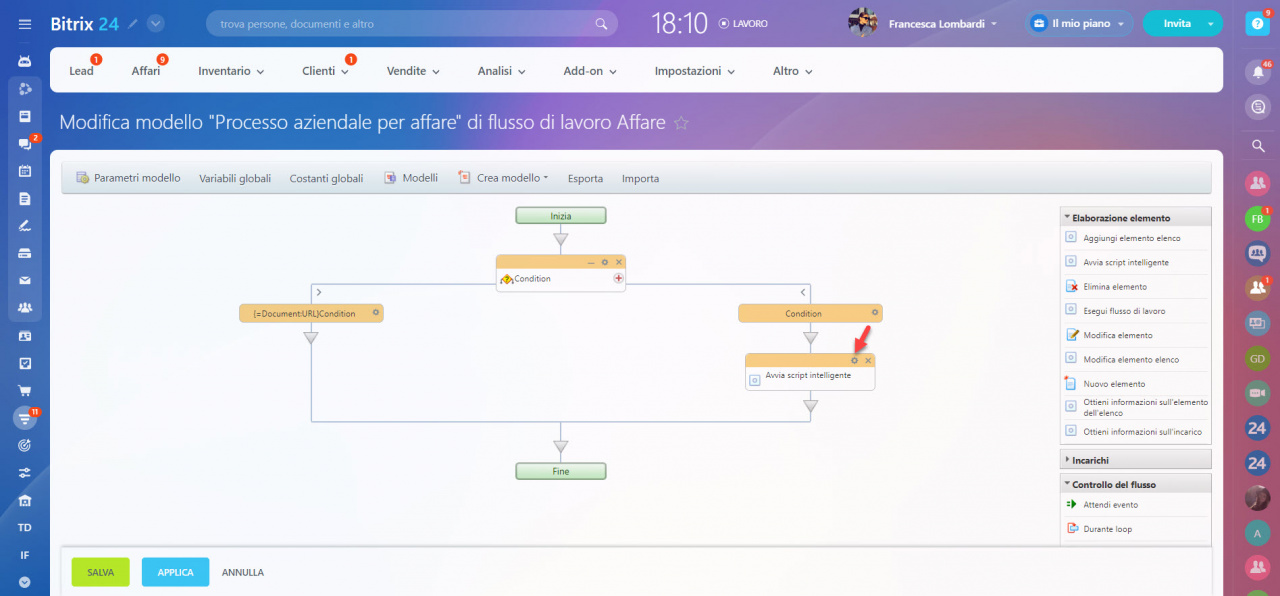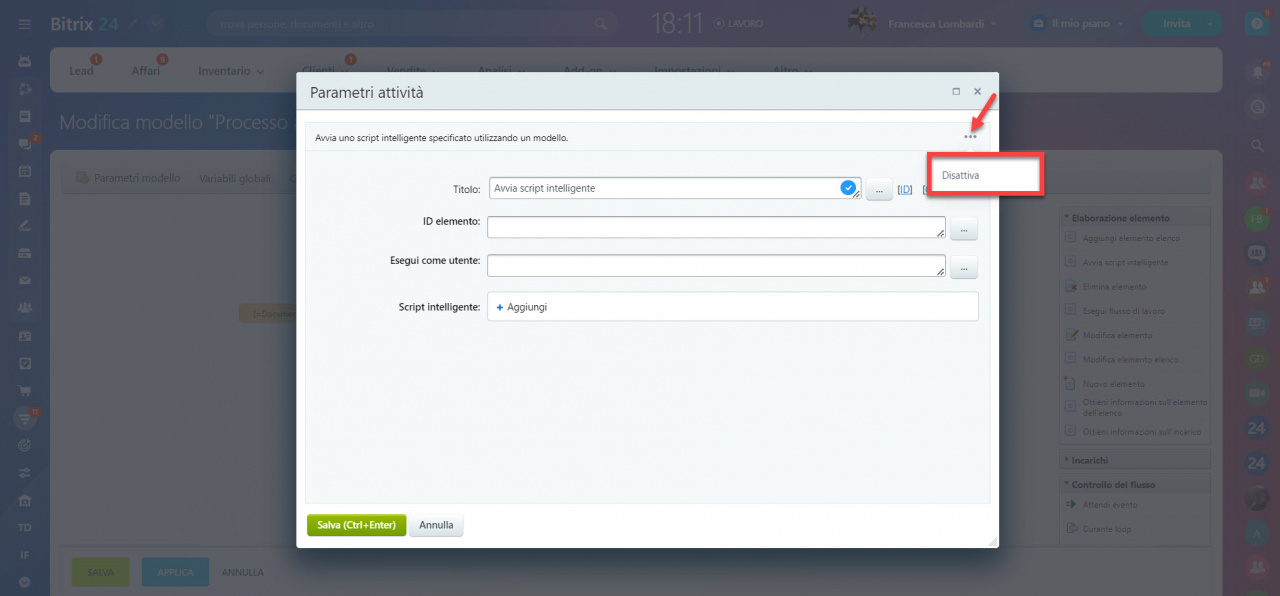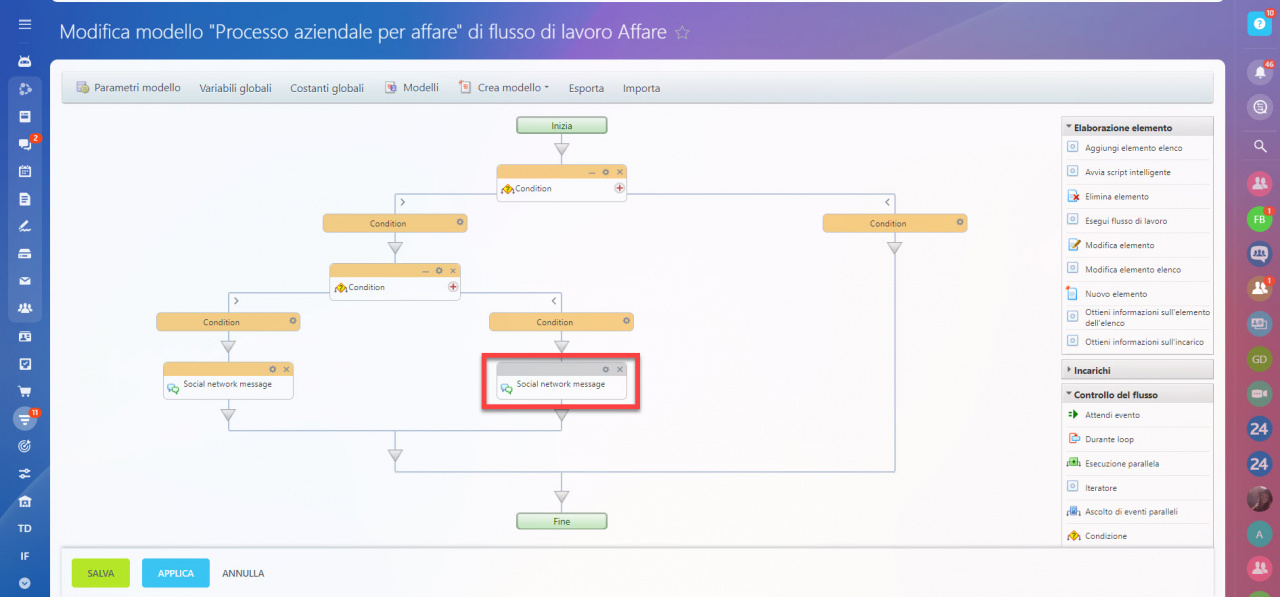Ora puoi disattivare le regole di automazione invece di rimuoverle completamente. Rimarranno nell'elenco, ma smetteranno di eseguire le azioni.
Ad esempio, hai una regola di automazione che invia SMS ai clienti. La newsletter è costosa e vuoi metterla in pausa. Una volta disattivata la regola di automazione, smette di inviare messaggi, ma rimane nella catena di azioni. Puoi riattivarla quando necessario.
La disattivazione delle regole di automazione funziona allo stesso modo sia nel CRM che negli incarichi.
Contenuto dell'articolo:
- Disattiva una regola di automazione
- Disattiva più regole di automazione
- Disattiva azioni del flusso di lavoro
Disattiva una regola di automazione
Vai nella sezione CRM e fai clic sulle Regole di automazione.
Seleziona una regola di automazione > fai clic su Azioni > scegli l'opzione Disattiva.
Se bisogna riattivare la regola di automazione, seleziona l'opzione Attiva nel menu delle Azioni.
Disattiva più regole di automazione
Per disattivare più regole di automazione contemporaneamente, fai clic su Azioni di gruppo sotto la colonna desiderata. Controlla le regole di automazione che desideri disattivare e scegli l'opzione Disattiva nel pannello superiore.
Disattiva le azioni del flusso di lavoro
Nel modellatore visivo di un processo, seleziona un'azione e fai clic sull'icona delle impostazioni ⚙️.
Nell'angolo in alto a destra, fai clic sul menu delle azioni e seleziona l'opzione Disattiva. Salva le modifiche.
L'azione disattivata diventerà grigia. Una volta completata la configurazione, fai clic su Salva.
Se disattivi l'azione principale, verranno disattivate anche le azioni sequenziali.
È possibile disattivare l'azione disattivata allo stesso modo.
- Ora puoi disattivare le regole di automazione invece di rimuoverle completamente.
- Utilizza le azioni di gruppo per disattivare più regole di automazione contemporaneamente.
- Se disattivi un'azione del flusso di lavoro, verranno disattivate anche tutte le azioni correlate.
- Puoi attivare le regole di automazione e disattivare le azioni del flusso di lavoro in qualsiasi momento.